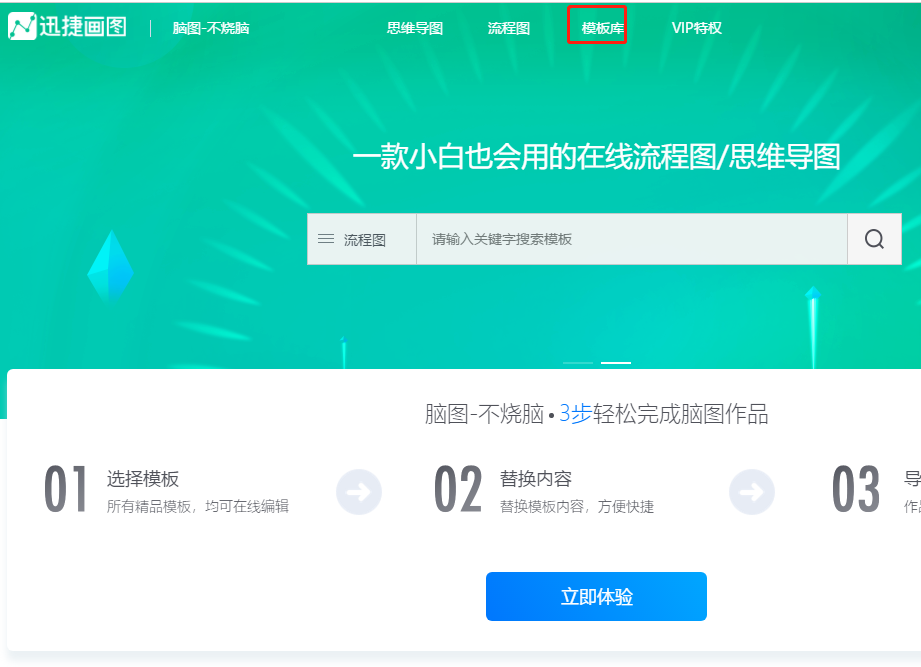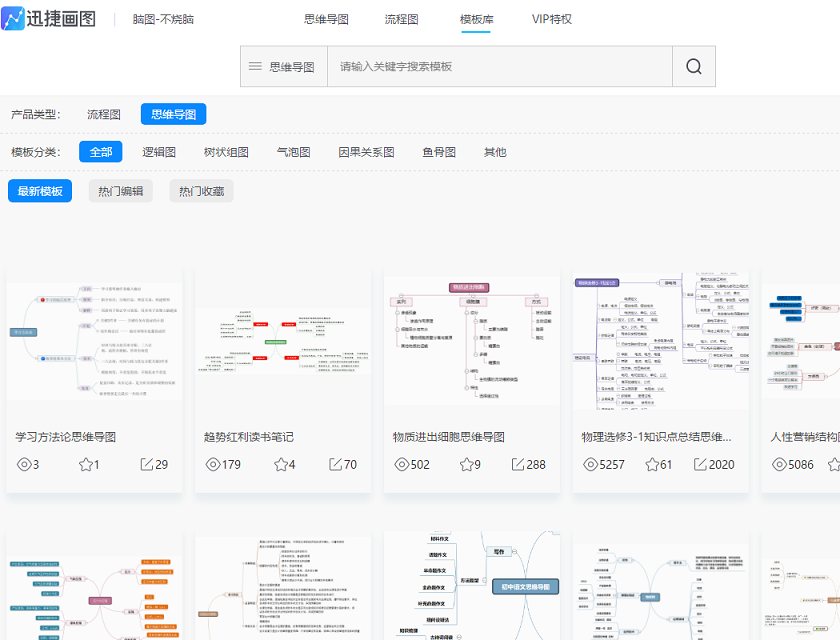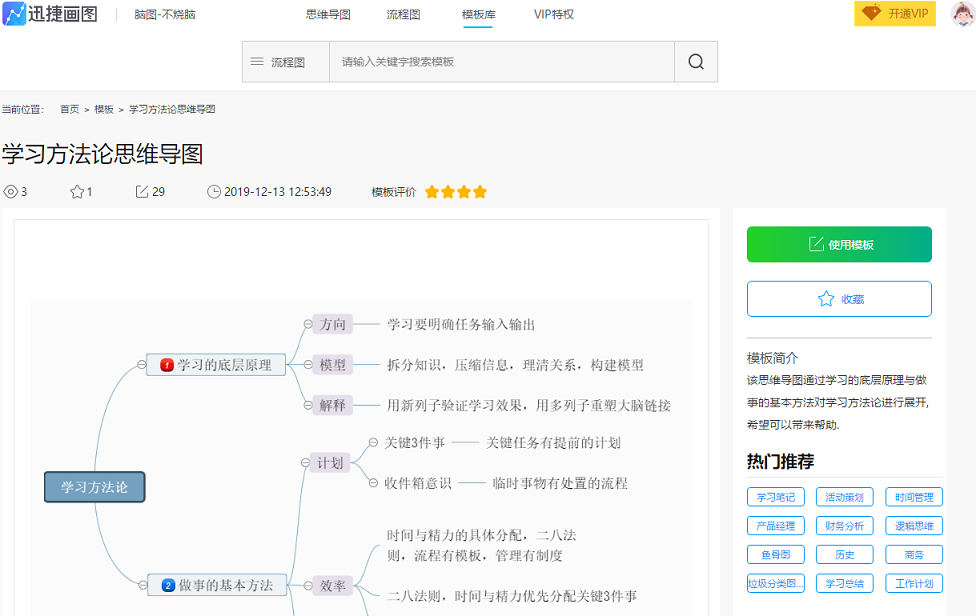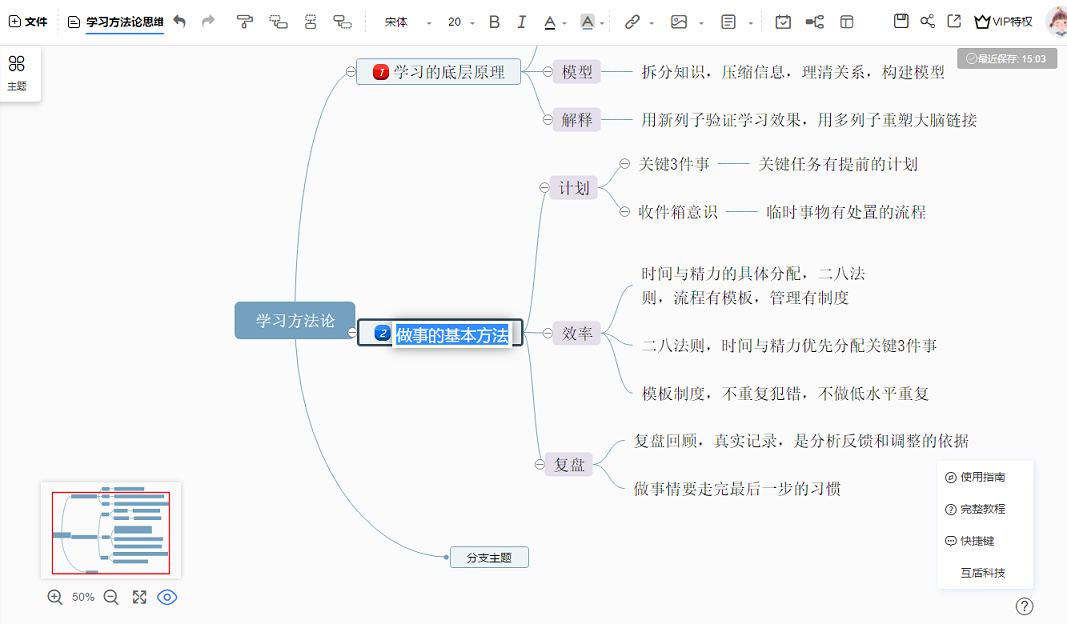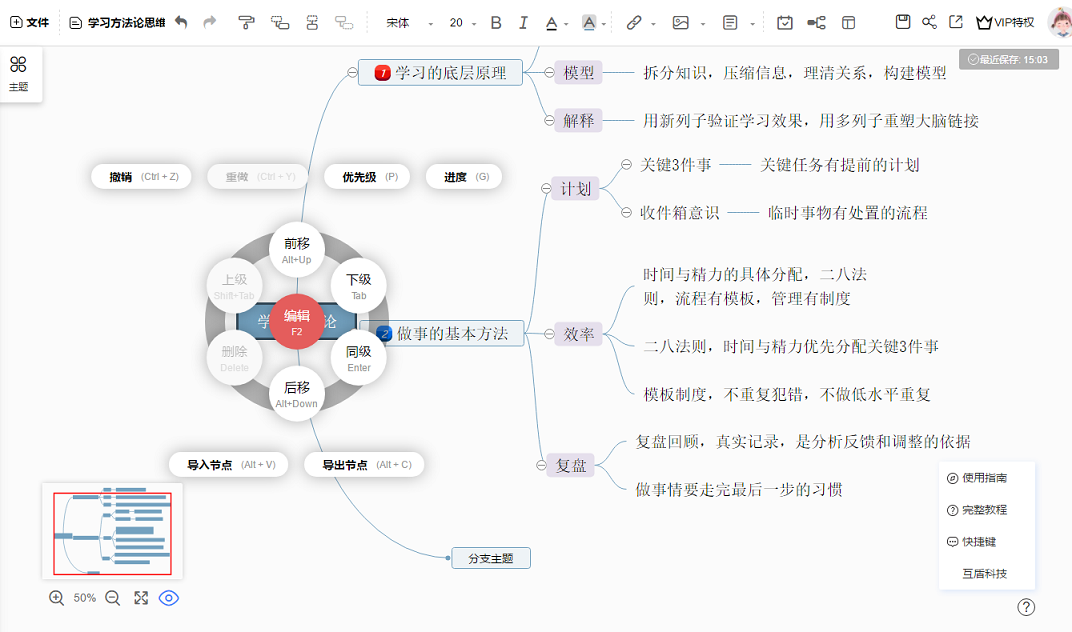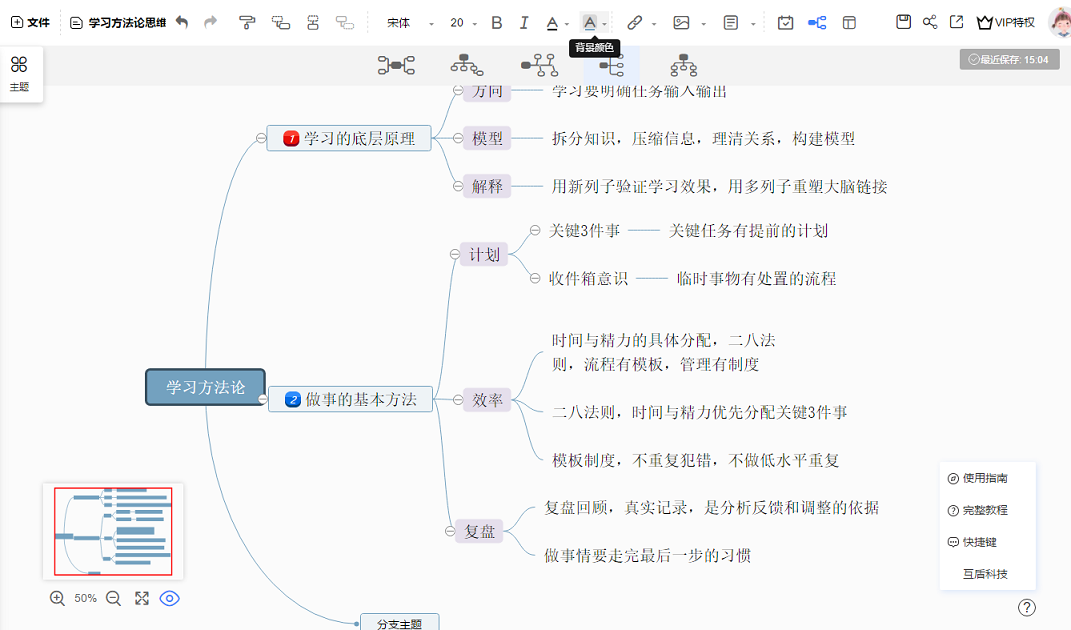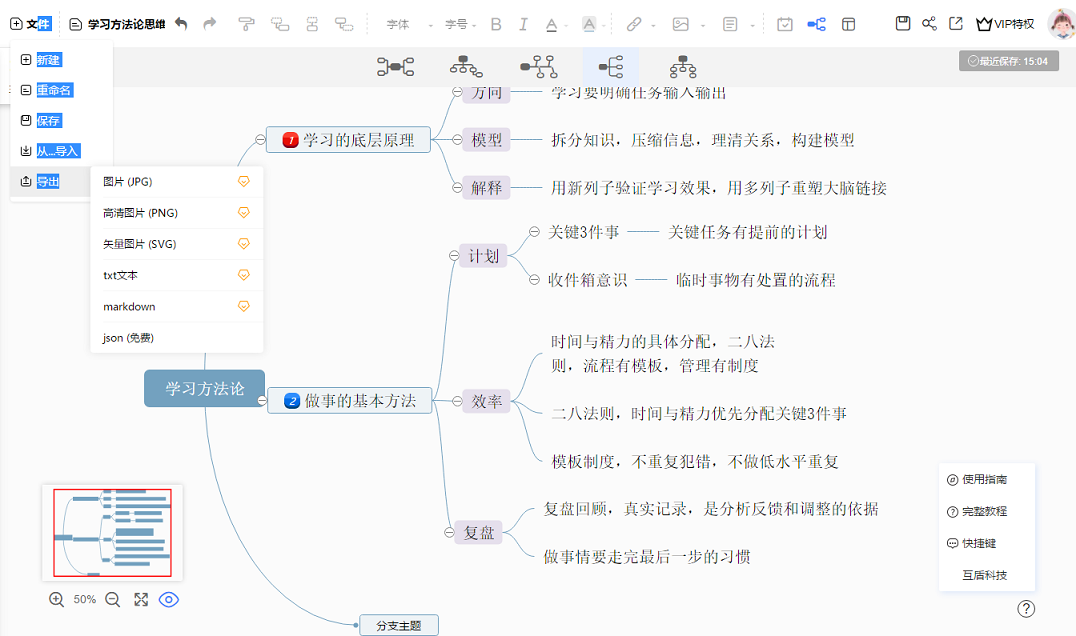思维导图在日常办公中运用非常广泛,不仅可以帮助我们理清思维还可以提高工作效率,这时很多朋友就奇怪了绘制思维导图如此费时为何还能提高工作效率?其实思维导图的绘制很简单很省事,同样思维导图可以对我们的思维进行整理归纳让我们做事更加条理清晰。对于新手来说绘制思维导图可以套用思维导图模板进行编辑使用,那具体要怎样操作呢?
绘制思维导图工具—迅捷画图
1.进入到上述分享的网站迅捷画图中,选择首页面中的模板库进入到模板页面中进行编辑使用。
2.在模板页面中汇集了很多精美的思维导图模板,可以根据模板分类进行选择使用也可以在搜索框中搜索需要的模板名称进行查看使用。
3.点击选择的思维导图模板会进入到模板详情页面中,在模板详情页面中汇集了模板缩图,模板简介以及模板名称,点击使用模板即可进入到在线编辑页面中。
4进入在线编辑页面中要做的就是对模板进行修改使用,首先下手的应该是内容,双击思维导图节点即可对内容进行编辑使用。
5.若是思维导图节点不够要怎么操作呢?右键点击需要添加节点的节点选择下级操作就可以实现对节点的添加。
6.在上述工具栏中还可以设置思维导图字体样式,字体大小,背景颜色以及思维导图样式,如下图所示,是对思维导图进行丰富使用的操作。
7.修改好的思维导图可以导出进行储存使用要怎样操作呢?选择左上角的文件操作之后选择导出栏目,在展示的几种格式中选择需要的格式进行编辑使用。
上述就是分享的在迅捷画图网站中绘制思维导图的简单操作方法,不仅操作简单使用起来也是十分便利的希望上述分享的绘制方法可以帮助到大家。